有过SQL2012 数据库安装经验的,可以跳过这一步骤直接进入第五步骤:RS外接程序的安装
数据库安装工具:SQLServer2012 SP1
Name:SQLServer2012SP1-FullSlipstream-CHS-x64
KEY: (自己搜索的一个可用的key)
注意:Share Point产品只有64位的,所以对应数据库都最好安装64位的产品,避免出现错误
点击 SetUp.exe, 选择 “全新SQL Server 独立安装”

安装程序支持规则

输入产品密钥,点击”下一步”,接受许可条款,如图选择包括”SQL Server产品更新”

如果网络允许,选择包括产品的更新


选择 “SQL SERVER” 功能安装
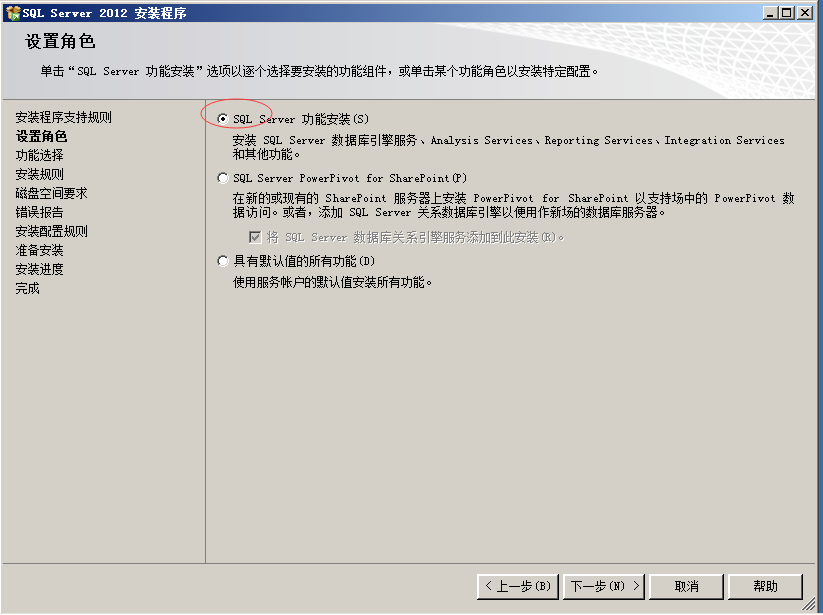
安装产品,根据自己的需要,我因为在虚拟机中安装,也可能会偶尔进行其它的组件,所以对SSIS,客户端工具向后兼容性等一些组件也选择安装。
客户端工具向后兼容性主要是针对12,08以后提供的功能,而05及以前这些功能没有提供一种向后的兼容性。
如:Server 2005 开发的DTS包,在2008上已经使用SSIS开发为DTSX的包,安装新的2008集成服务不能对以前05的工作流进行直接开发,就需要安装向后兼容性的工具,否则你需要卸载08的数据库,重新安装05的数据库。(对这一操作,我之前有配置成功过,可以在08上安装向后兼容性的客户端直接开发或迁移05上的DTS包,详细可以查看博客日志)。
我认为必选的有引擎,Analysis Services, Reporting Services,Reporting Services - SharePoint,外接程序,SSDT,管理工具等

依次点击“下一步”,
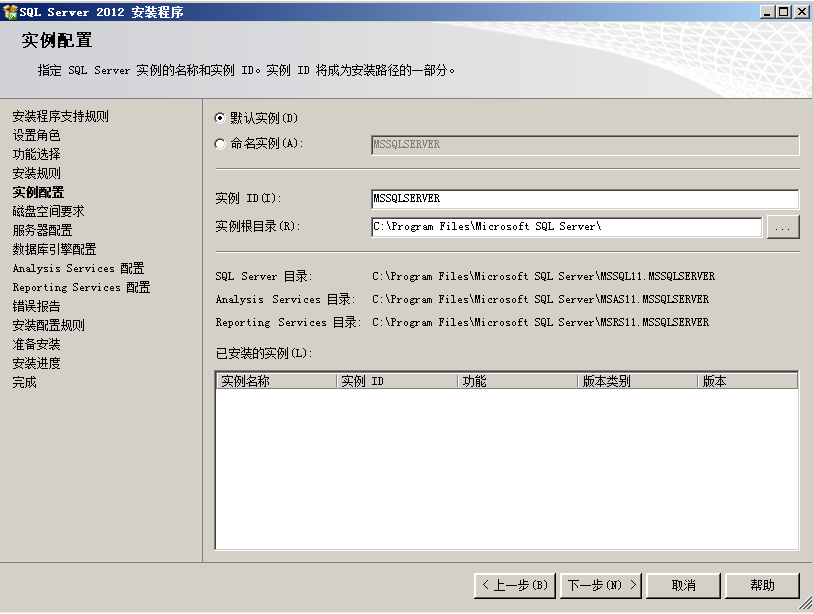
虚拟机中为了加快开机速度,我一般设置手动启动相关服务,这里‘服务账户名’不再做解释,有不理解的可以自己搜索下区别

--安装完成后:

——安装完成后,可以验证一下我们本地报表管理器的安装:
手动启动 “reporting Server”服务,检查reporting server 管理地址能否打开
操作:运行—‘cmd”—“services.msc”—选中ReportServer 服务“启动”
浏览报表URL,如:http://win-jben1n7ddcf/Reports/Pages/Folder.aspx,显示页面如下,表明reporting server 本地报表服务正常:

注意:地址 http://win-jben1n7ddcf/Reports/Pages/Folder.aspx 是SSRS的本地部署安装模式,从SSRS 2012 起,SQL Server report service可以完全集成进SharePoint的farm,成为一个service application,没有独立的windows service,所有的report service 配置都可以在SharePoint 中完成。后面将继续配置SSRS的的sharepoint集成模式。